Deze 5 vernieuwingen komen naar de Opdrachten-app in iOS 14
Nieuwe triggers en een Watch-appHet houdt niet op met de verbeteringen in iOS 14. Deze keer bespreken we de Opdrachten-app, die nu nieuwe triggers heeft en ook snel vanaf je beginscherm te gebruiken is. Als je een Apple Watch draagt kun je nu complicaties voor je zelfgemaakte opdrachten gebruiken. We bespreken het allemaal!
#1 Nieuwe triggers voor automatiseringen in iOS 14
Een trigger is een gebeurtenis die tot een bepaalde reactie leidt. Dat kan bijvoorbeeld een bepaald tijdstip zijn of de aankomst op een locatie. Deze bestonden al langer, maar je vindt in iOS 14 deze nieuwe triggers:
- E-mail: Automatisering wanneer je een e-mail krijgt die aan bepaalde voorwaarden voldoet (onderwerp, afzender et cetera).
- Bericht: Automatisering wanneer je van een bericht krijgt van een specifieke contactpersoon of met bepaalde tekst.
- Sluit app: Automatisering als je een app sluit.
- Slaap: Automatisering als je de nieuwe Slaapmodus in iOS 14 activeert.
- Batterijniveau: Automatisering wanneer je batterij een bepaald percentage bereikt.
- Oplader: Automatisering als je je iPhone met de oplader verbindt en/of loskoppelt.
Raakt je batterij onder een bepaald percentage? Dan kun je bijvoorbeeld de donkere modus inschakelen om batterij te besparen op een OLED-iPhone, samen met de Energiebesparingsmodus en een lage helderheid. Als je wil kun je instellen dat alles weer naar normaal gaat zodra je boven een bepaald percentage zit wat je zelf kunt bepalen. Het werkt in stappen van 5%.
Met de nieuwe triggers kun je bijvoorbeeld ook je lampen laten knipperen als je van een specifiek persoon een e-mail of bericht krijgt. Het bericht moet wel via de Berichten-app binnenkomen, dus WhatsApp zal niet werken. Of je de ingebouwde Mail-app moet gebruiken is nog onbekend, want iOS 14 laat je namelijk je standaard mail-app aanpassen. Dat moeten we dus bekijken zodra iOS 14 officieel uit is. Overigens werkt de e-mail automatisering niet helemáál automatisch. Je krijgt, wanneer de trigger plaatsvindt, een notificatie van de Opdrachten-app. Vanuit de melding kun je de automatisering uitvoeren.
#2 Automatiseringen voor wijzerplaat, stille modus en meer Apple Watch-functies
Je kunt vanaf watchOS 7 in combinatie met iOS 14 je wijzerplaat automatisch veranderen na een bepaalde trigger. Handig als je bijvoorbeeld op je werk een andere wijzerplaat wil dan thuis of in het weekend. Het werkt met alle triggers, dus ook met tijd en locatie. Je kunt ook een speciale wijzerplaat maken die je waarschuwt als je telefoonbatterij bijna leeg is door zelf een afbeelding hiervoor te maken en in te stellen als wijzerplaat. In onze aparte tip leggen we uit wat je zoal kunt doen en ook hoe je het doet.
Wat je verder kunt automatiseren zijn de knoppen in het Apple Watch Bedieningspaneel. Het werkt niet met alle knoppen, maar je kunt de volgende modi wel automatisch laten in- en uitschakelen:
De bovenstaande modi zijn handig als je bijvoorbeeld bij het zwembad of de bioscoop komt: zo hoef je niet zelf na te denken om ze te activeren. Verder kun je je iPhone laten pingen en de Always On-functie bedienen (alleen met Apple Watch Series 5 en nieuwer).
#3 Complicaties en Apple Watch-app voor opdrachten
Gebruik je ook opdrachten, dan kun je ze vanaf watchOS 7 bedienen vanaf je wijzerplaat dankzij de opdrachten-complicatie. Zodra je een opdracht hebt gemaakt in de Opdrachten-app op je iPhone verschijnt deze als mogelijke complicatie met een bliksemschicht-symbool. Wil je de losse opdrachten niet als complicatie, maar wel vanaf je horloge bedienen? Dat kan in de nieuwe Opdrachten-app voor Apple Watch.
#4 Mappen gebruiken in de Opdrachten-app voor iPhone en iPad
Heb je een gigantische bibliotheek aan opdrachten en kun je door de bomen het bos niet meer zien? Dan zul je vast blij worden van de nieuwe mappen die je in iOS 14 kunt maken. Deze worden automatisch gemaakt en gesorteerd voor bijvoorbeeld deelmenu-opdrachten en Apple Watch-opdrachten. Je kunt ook zelf mappen maken met zelfgekozen symbolen. Zo vind je ze makkelijker terug.
Je mappen synchroniseren met de Opdrachten-app op je andere apparaten, zoals je iPad. Voorheen had je andere apps nodig om goed te kunnen sorteren, maar dat is dankzij deze ingebouwde functie nu overbodig geworden voor het grootste deel.
#5 Widget voor Opdrachten-app
Natuurlijk kan deze functie niet ontbreken in iOS 14. Eén van de grootste functies is Widgets. Hiermee kun je snelle blikken werpen op allerlei informatie, zoals het weer en je agenda. Ook voor de Opdrachten-app is er een widget. Hiermee kun je direct vanaf je beginscherm een opdracht in gang zetten. Standaard zie je hier de opdrachten die ook in de app bovenaan staan, waarbij je kunt kiezen tussen 4 en 8 opdrachten.
Gelukkig kun je ook een specifieke map kiezen. Zo kun je per pagina een thema kiezen voor je opdrachten, zoals een financieel thema en een navigatie thema.
Meer over iOS 14
Wil je meer weten over de vernieuwingen in iOS 14, bekijk dan de belangrijkste functies van iOS 14. Benieuwd naar de kleine ontdekkingen van iOS 14, dan hebben we ook daar een overzicht van. Wil je weten of jouw iPhone geschikt is voor iOS 14, dan vind je in ons artikel het antwoord. Of lees onze iOS 14 review. De meest recente iOS-versie is iOS 18.5.
Taalfout gezien of andere suggestie hoe we dit artikel kunnen verbeteren? Laat het ons weten!
Het laatste nieuws over Apple van iCulture
- FaceTime in iOS 26 zet het beeld op zwart als je naakt laat zien, maar dat gebeurt niet zomaar (03-07)
- Notities-app in iOS 26 wordt beter én komt naar de Apple Watch: dit kun je ermee (02-07)
- Tweede publieke beta van iOS 18.6 en iPadOS 18.6 nu beschikbaar voor testers: dit zit erin (01-07)
- Apple gaat vaker functies later (of helemaal niet) in de EU uitbrengen: dit is waarom (01-07)
- Deze verbeteringen brengt iOS 18.6 deze zomer naar je iPhone (30-06)
iOS 14
iOS 14 is de grote software-update voor de iPhone, die in het najaar van 2020 verscheen. De belangrijkste iOS 14-functies zijn een nieuw beginscherm, interactieve widgets, verbeteringen voor HomeKit en de nieuwe Appfragmenten (ook wel App Clips genoemd).
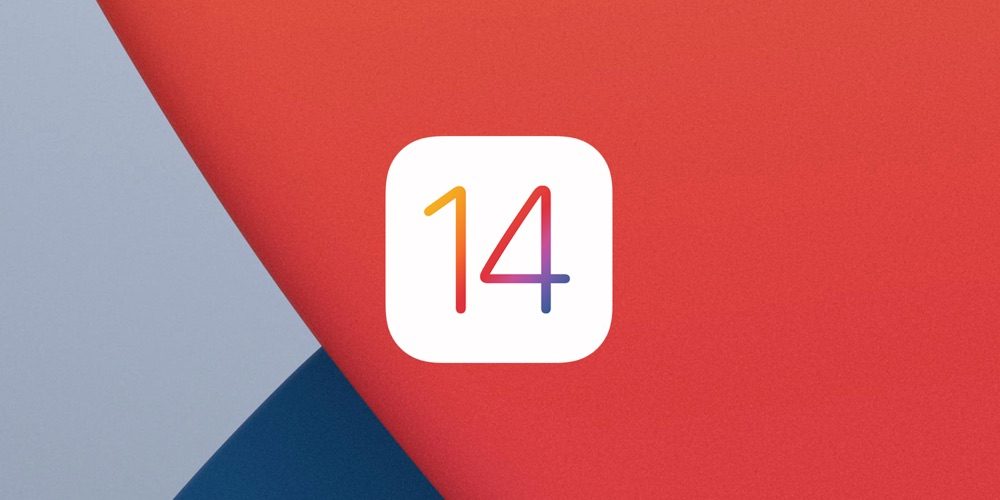
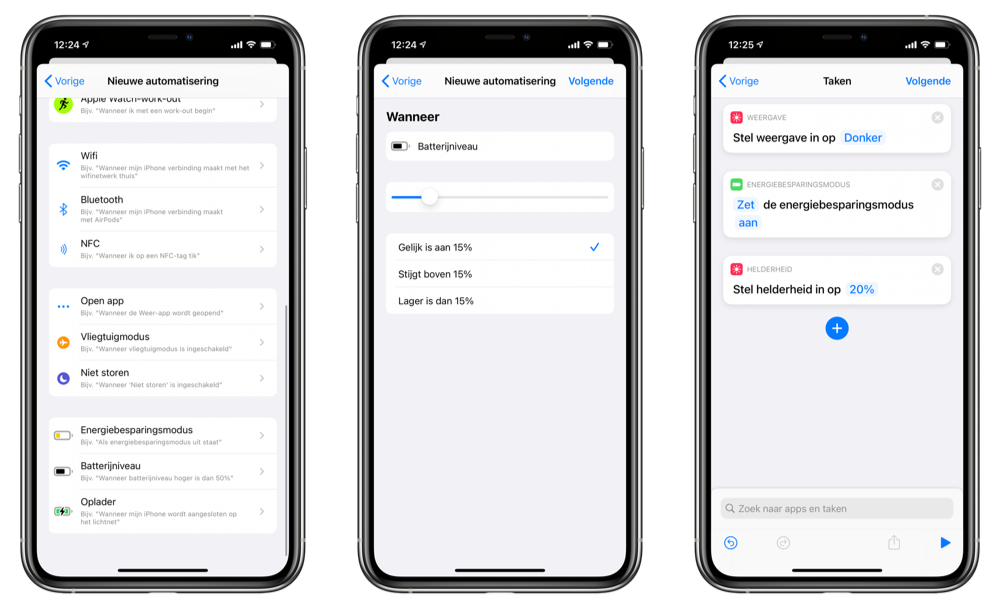
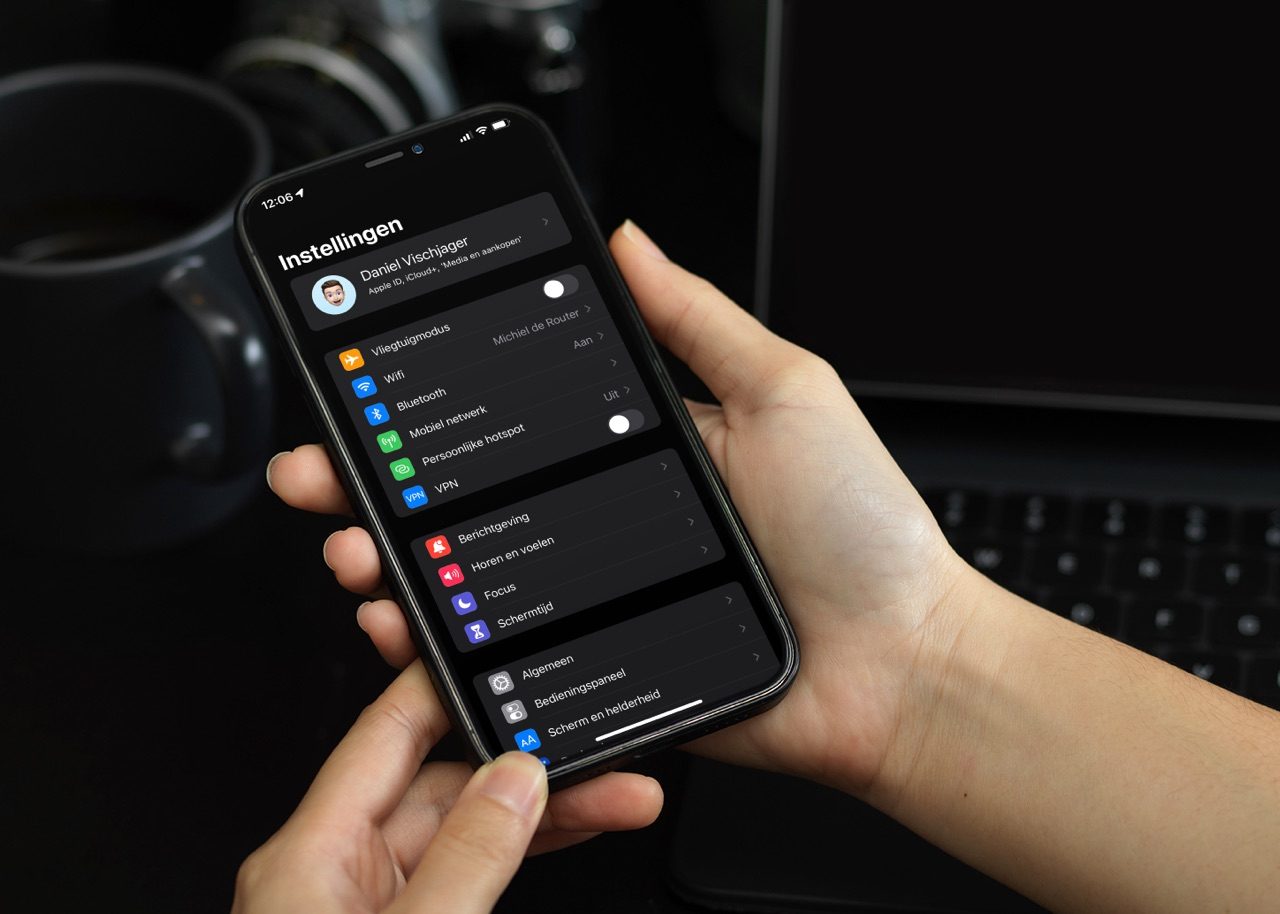




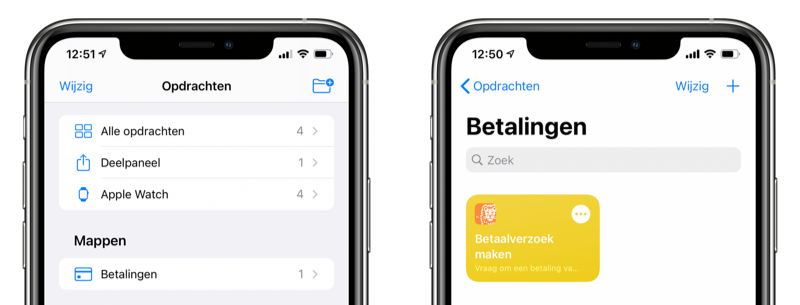
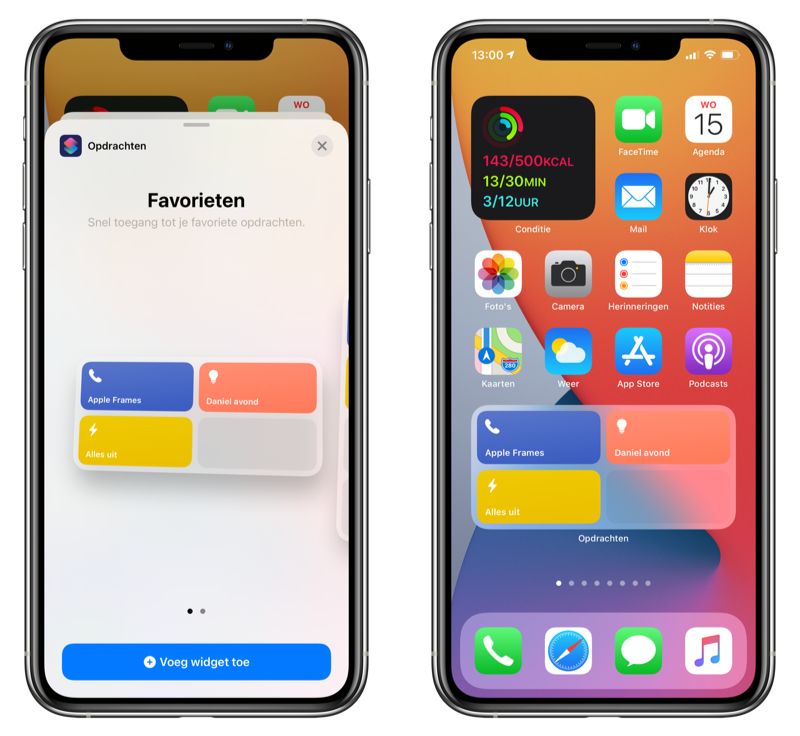

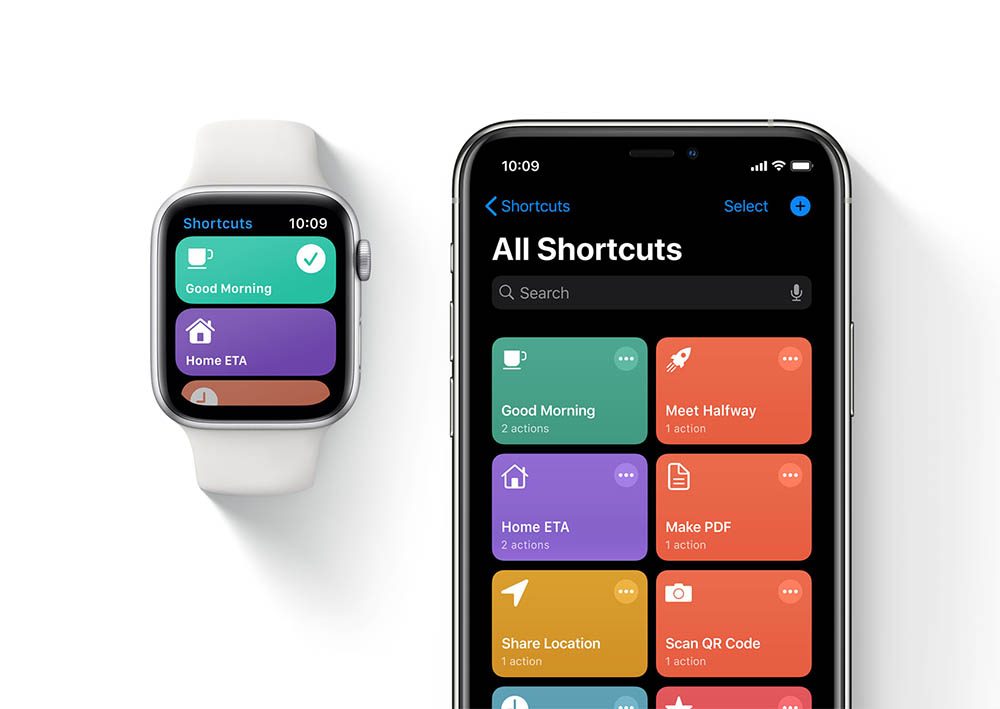
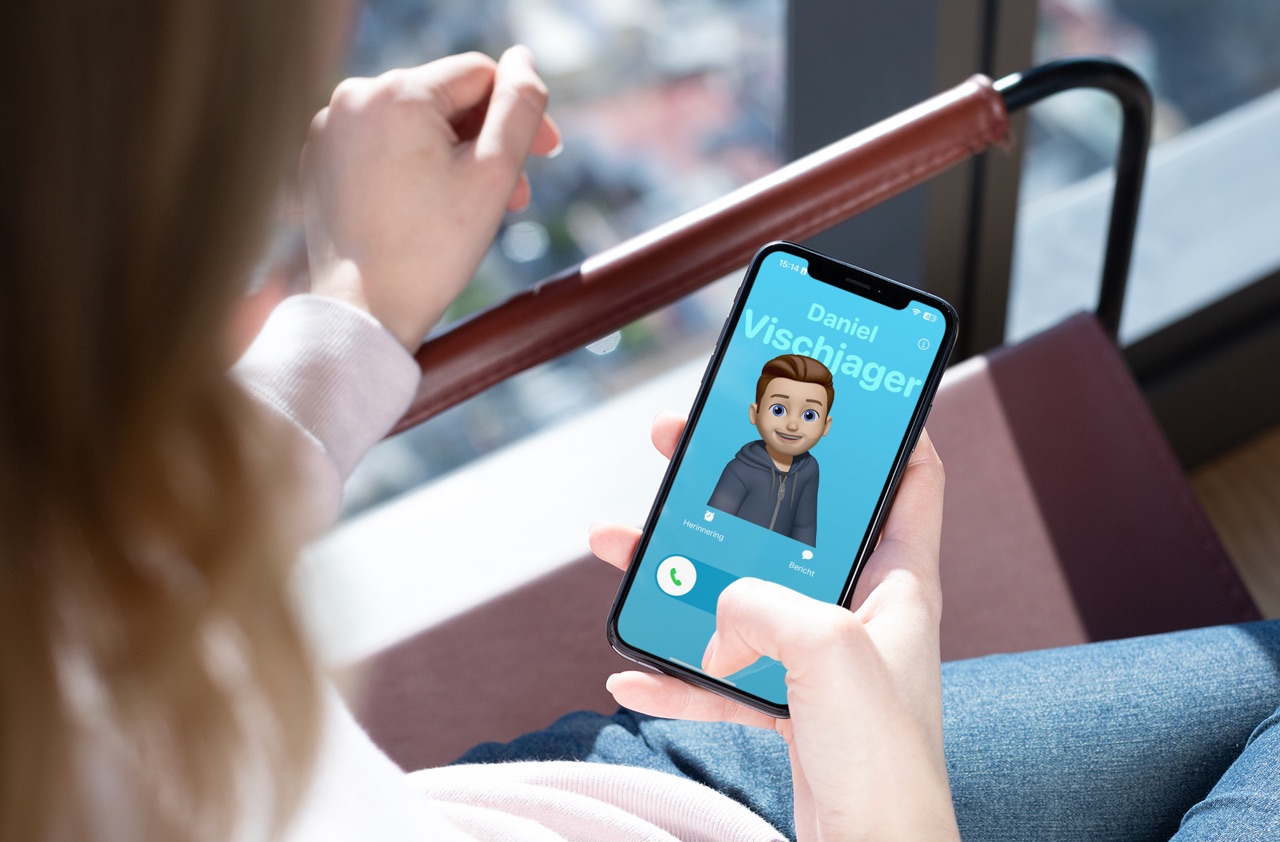
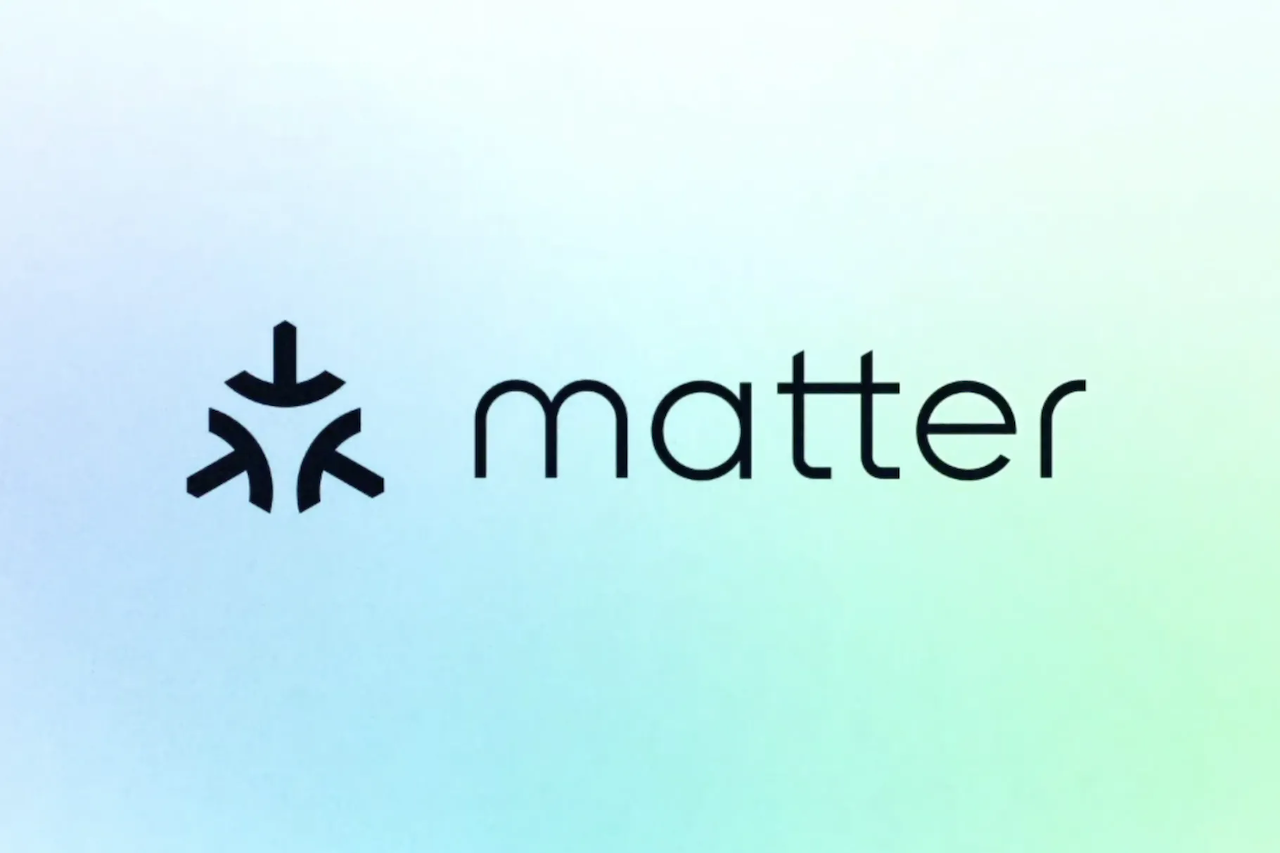
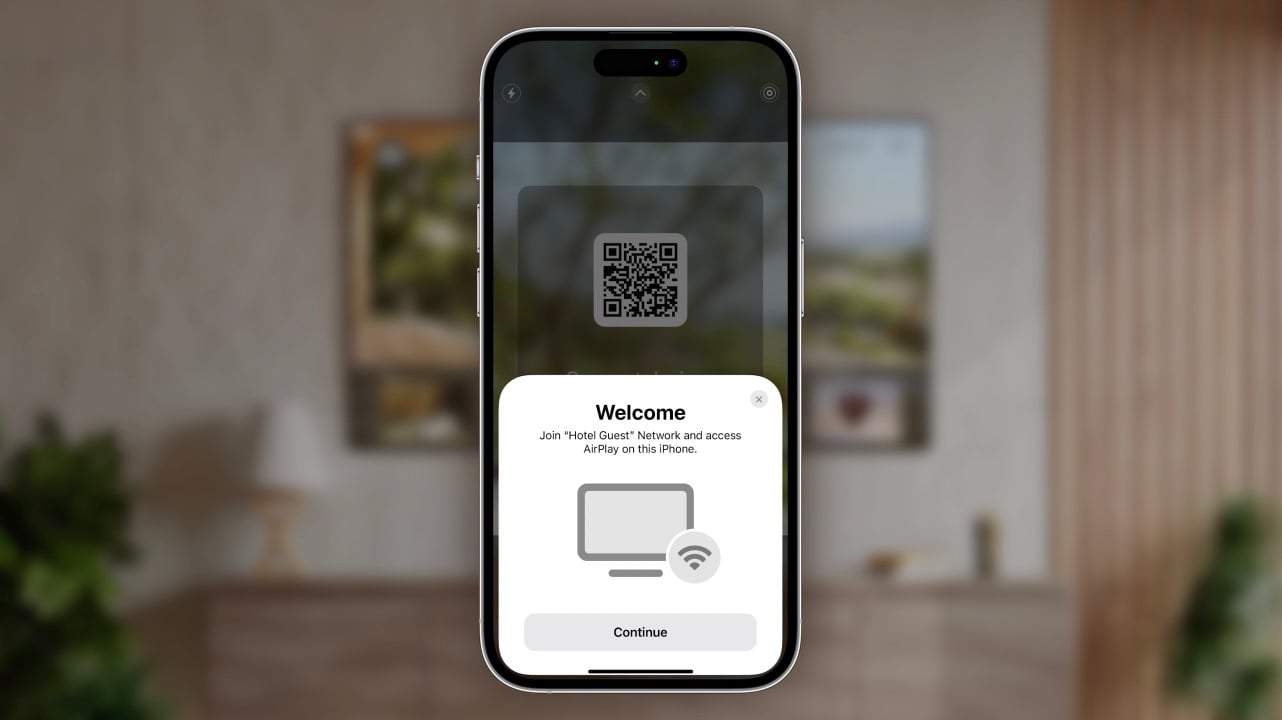


Die Opdrachten widget is echt goud en is vind ik voor mij de grootste fijne verfijning van het OS.
https://ibb.co/bHwLQS4
Die batterijniveau vind ik perfect want bij de iPhone heb je geen ledje wat van kleur veranderd als je batterij vol is (heeft Android vaak wel).
Nu kun je een geluidje hangen aan een bepaald percentage of al is vol is.
Ik zou nog een trigger voor de VPN (aan/uit) willen maar dat zal wel niet komen.
In iOS 13 had ik ooit een opdracht gemaakt die mij vroeg of ik Spotify, Netflix of niks wilde openen als mijn iPhone verbinding maakte met mijn AirPods. Dit leek mij handig, maar je krijgt alleen een melding met de vraag of je de opdracht uit wilt voeren. Dat maakte de opdracht praktisch waardeloos. Ik vroeg me af of er in iOS 14 bij meer opdrachten een ‘vraag om uit te voeren’ schakelaar is om de optie uit te schakelen.
@Jasper: ja hier wacht ik ook op… een bevestigingloze Bluetooth getriggerde automatisering
Te ingewikkeld voor de gewone gebruiker.
Snap er zelf niks van.
Zoals hierboven aangegeven: dat je iPhone een melding heeft wanneer je een bepaald batterij percentage hebt.
Lukt gewoon niet.
Die vraag ok uit te voeren vind ik ook zo achterlijk.. je wil toch niet voor niks zaken automatisch doen?!🤔
Ik wil graag snel kunnen schakelen tussen Siri in Engels of in Nederlands.
Immers heel veel muziek is in het Engels, maar als je Siri in het Nederlands staat, dan verstaat ie niet als je zegt dat hij een bepaald Engels muziek nummer moet uitvoeren. (En andersom al helemaal niet, tegen een Engelse Siri zeggen dat hij “oerend hard” moet afspelen, dat gaat hem niet worden.)
Ik heb een vergelijkbare opdracht aangemaakt. Op het moment dat hij verbinding maakt met de bluetooth van de auto een app openen en het geluid op max zetten. Leek mij idd handig, maar als het alsnog moet bevestigen is het niet veel handiger dan zelf de app aanklikken, aangezien die ook niet automatisch start met spelen.
In de woning app, kun je sinds IOS 14 een melding krijgen wanneer de bewegingsdetector beweging detecteerd. Ook kun je instellen dat dit bijvoorbeeld alleen snachts gebeurd als er niemand thuis is. Handig!!
Ik zit vooral te wachten op een batterij percentage opdracht. Hoeft de telefoon niet de hele nacht opgeladen te worden. Kun je met een slimme stekker automatiseren. Als de batterij bv 98% is dat het stroom uitgaat voor het opladen van je telefoon.